No products in the cart.
آموزش Illustrator : درست کردن قلموی نئون

آموزش Illustrator : درست کردن قلموی نئون
توی این آموزش، نحوه درست کردن قلموی نئون رو با Illustrator با هم می بینیم. این قلمو رو توی اندازه های مختلف و به رنگ های مختلف درست می کنیم و از اون ها توی پروژه های بعدی استفاده می کنیم. بیاین شروع کنیم!
با ” آموزش Illustrator : درست کردن قلموی نئون ” با ما همراه باشید…
- سطح سختی: مبتدی
- مدت آموزش: 20 تا 30 دقیقه
- نرم افزار استفاده شده: Adobe Illustrator
شروع پروژه جدید
اول از همه با دنبال کردن مسیر File > New، یک سند جدید درست می کنیم. اسم مورد نظر رو براش در نظر می گیریم و ابعاد دلخواه رو وارد می کنیم و Ok می زنیم. ابزار Rectangle رو بر می داریم و یک مستطیل مشکی روی بوم رسم می کنیم. چون که این قلموها توی پس زمینه مشکی به خوبی دیده میشه.
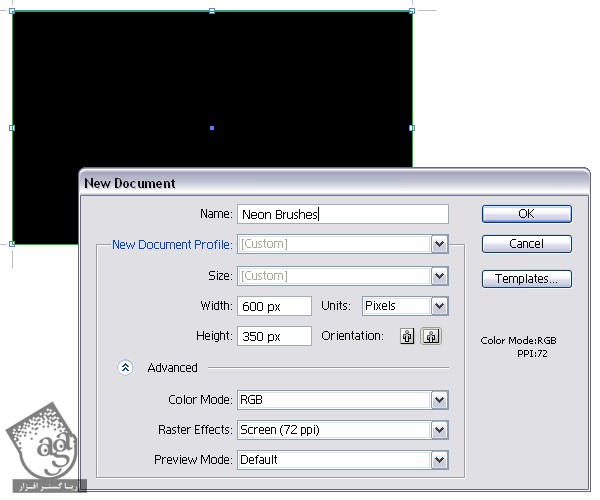
درست کردن اولین قلموی نئون
گام اول
ابزار Ellipse رو بر می داریم و یک بیضی به ابعاد 83 در 30 پیکسل رسم می کنیم و رنگ مشکی رو به عنوان Fill در نظر می گیریم. همچنان که بیضی انتخاب شده، وارد مسیر Object > Transform > Scale میشیم و عدد 50 درصد رو توی فیلد Uniform وارد می کنیم و بعد هم Copy می زنیم. رنگ Fill بیضی کوچک تر رو از مشکی به آبی تغییر میدیم و به سمت چپ می کشیم. همون کار قبل رو تکرار می کنیم تا یک بیضی سفید ایجاد بشه. اما این بار Uniform رو روی 20 درصد قرار میدیم. بیضی رو به سمت چپ می کشیم و مطمئن میشیم که هر سه شکل به صورت افقی تراز شده باشن.
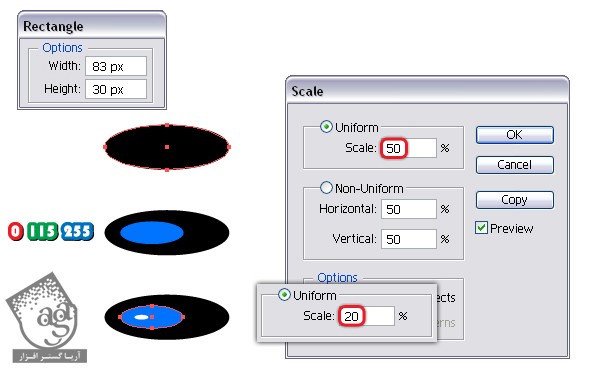
گام دوم
با استفاده از ابزار Ellipse، سه تا بیضی دیگه با ابعاد زیر رسم می کنیم. اون ها رو به صورت افقی تراز می کنیم و بیضی آبی و سفید رو به سمت چپ می کشیم. از همون رنگ ها استفاده می کنیم.
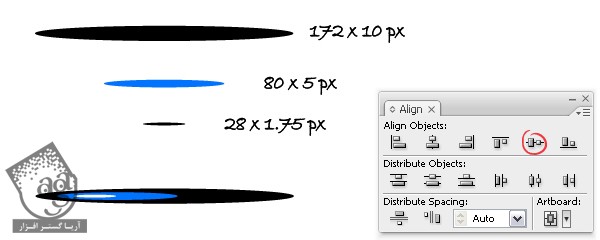
گام سوم
هر سه شکل رو انتخاب می کنیم و وارد مسیر Object > Blend > Blend Options میشیم. 50 Specified Steps رو انتخاب می کنیم و Ok می زنیم. بعد هم وارد مسیر Object > Blend > Make میشیم. همین کار رو برای سه تا بیضی دیگه هم تکرار می کنیم.
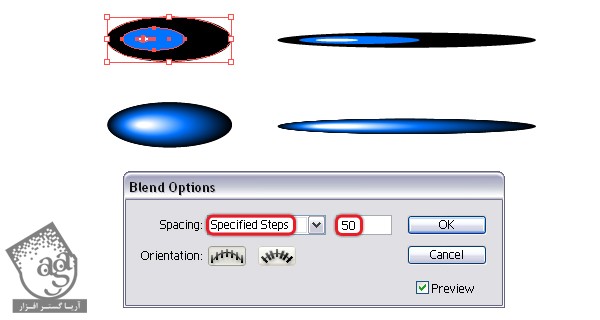
گام چهارم
بیاین این دو رو با هم ترکیب کنیم. بیضی های مربوط به دنباله رو روی بیضی های دیگه قرار میدیم و به صورت افقی، تراز می کنیم. هر دو Blend Mode رو میزاریم روی Screen. توی این مرحله، قلمو به صورت زیر در میاد.
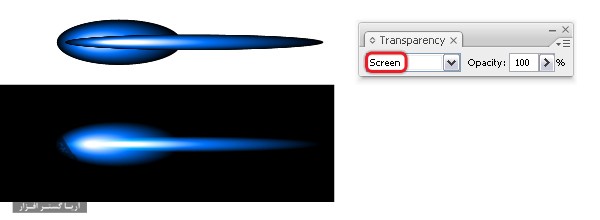
رنگ ها و اندازه های مختلف
گام اول
قلموی آبی رو چند بار کپی می کنیم و رنگ قرمز، سبز، صورتی، زرد یا هر رنگی که دوست داشته باشیم رو به هر کدوم اختصاص میدیم. فقط یادتون باشه که رنگ نئون باید براق باشه.
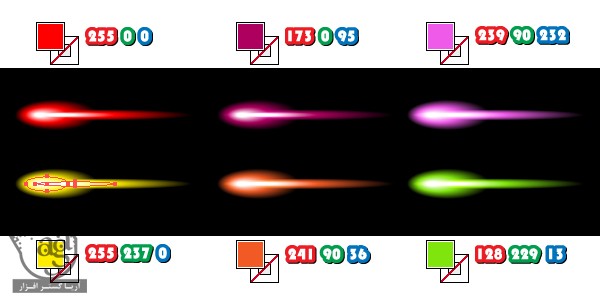
گام دوم
برای درست کردن قلموهای بزرگ تر، بیضی ها باید بزرگ تر و مسطح تر باشن. اما دنباله به همون شکل باقی می مونه. ابزار Ellipse رو بر می داریم و چند تا بیضی با ابعادی که می بینین درست می کنیم. اون ها رو به صورت افقی تراز می کنیم و شکل نارنجی و سفید رو به سمت چپ می کشمی. بیضی ها رو با هم Blend می کنیم. Blending Mode رو میزاریم روی Screen. برای درست کردن قلموی باریک تر هم همین کارها رو می کنیم. اما اگه بخوایم قلمو خیلی باریک باشه، یک دنباله رو کپی می کنیم و رنگش رو تغییر میدیم.
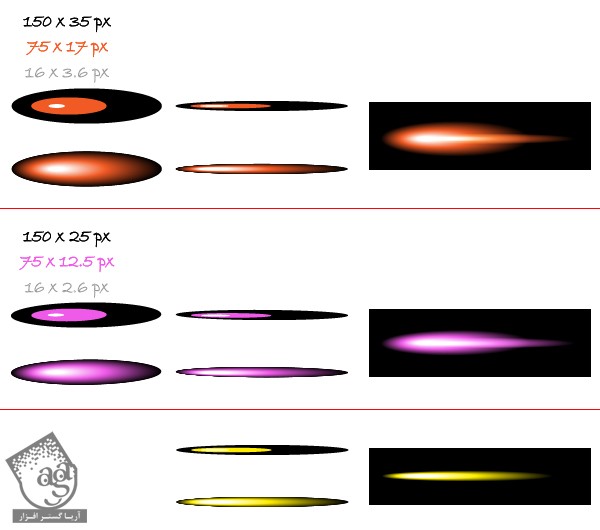
درست کردن قلموی چند منظوره
برای راحتی می تونیم یک قلمو توی اندازه های مختلف درست کنیم. قلموی آبی رو Duplicate می کنیم و رنگ Fill دو تا بیضی داخلش رو از آبی به خاکستری تغییر میدیم. در مورد اندازه هم همین طور هست. اندازه ها رو تغییر میدیم.
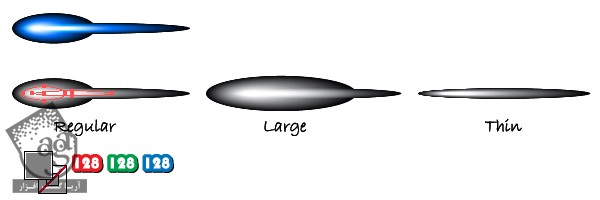
درست کردن قلموهای نئون
سه تا دایره به ابعادی که می بینین رسم می کنیم. بعد هم اون ها رو به صورت افقی و عمودی تراز می کنیم. این دایره ها رو با هم Blend می کنیم و این بار 80 Specified Steps رو انتخاب می کنیم. Blending Mode رو میزاریم روی Screen. چند بار اون رو کپی می کنیم و رنگ های مختلفی رو براش در نظر می گیریم.
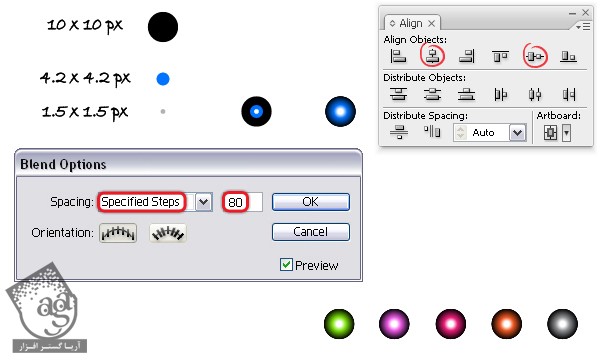
ذخیره قلموهای نئون
گام اول
قلموی آبی رنگی که در ابتدا درست کرده بودیم رو انتخاب و اون رو روی پنل Brushes درگ می کنیم. New Art Brush رو انتخاب می کنیم. اسم مناسب رو براش در نظر می گیریم و Ok می زنیم.
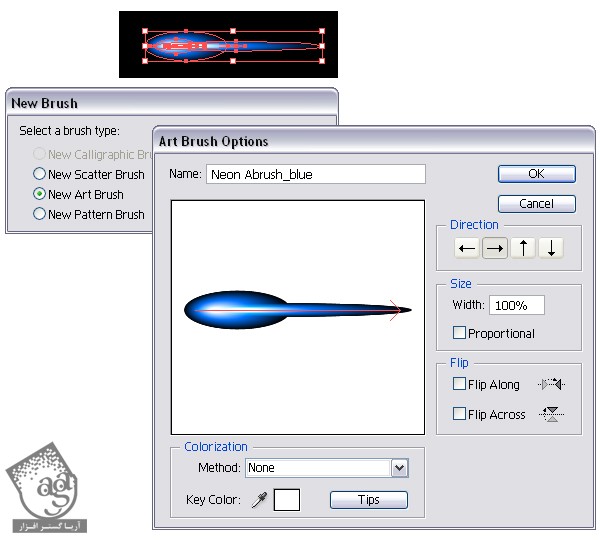
گام دوم
قلموهای چند منظوره رو ذخیره می کنیم و براشون اسم مناسب در نظر می گیریم. Colorization Method رو از None به Tints and Shades تغییر میدیم و Ok می زنیم.
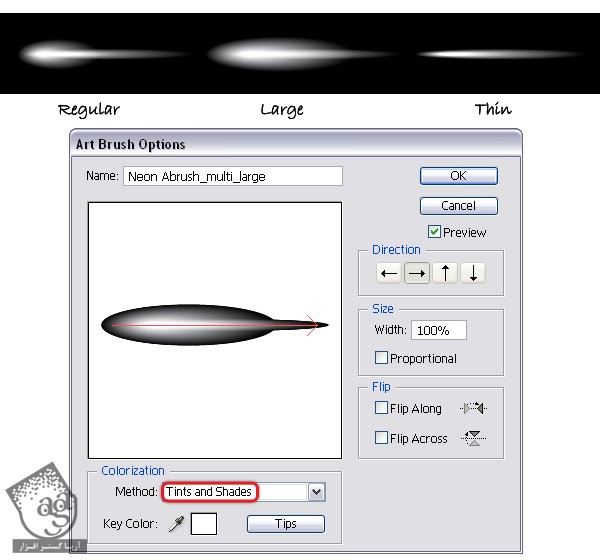
گام سوم
بریم سراغ بقیه قلموها. قلموی چندمنظوره یا خاکستری رو توی پنل Brushes درگ می کنیم. New Scatter Brush رو می زنیم. براش اسم میزاریم و Colorization Method رو روی Tints and Shades قرار میدیم. بقیه تنظیمات رو به همون شکل باقی میزاریم. موقعی که قلمو رو ذخیره کردیم، Colorization Mode رو روی None قرار میدیم.
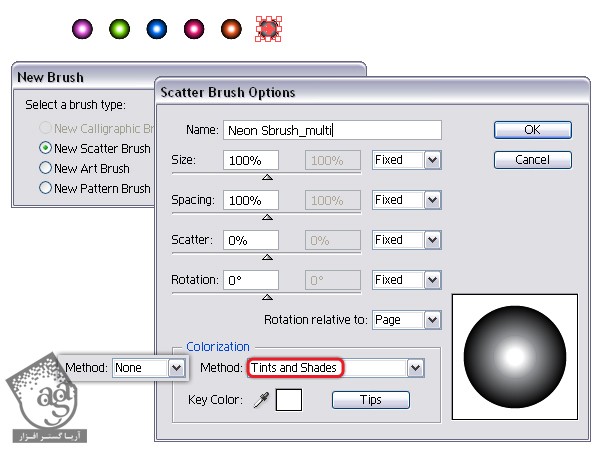
گام چهارم
توی این مرحله، تمام قلموها توی پنل Brushes دیده میشن. برای ذخیره دائمی مجموعه، منوی Brush Library رو با کلیک روی دکمه ای که در پایین پنل قرار داره، باز می کنیم و Save Brushes رو می زنیم. توی پنجره ای که باز میشه، اسم رو وارد می کنیم و Save رو می زنیم. حالا هر زمان که بخوایم به قلموها دسترسی داریم. فقط کافیه مسیر Brush Library > Use Defined > Neon Brushes رو دنبال کنیم.
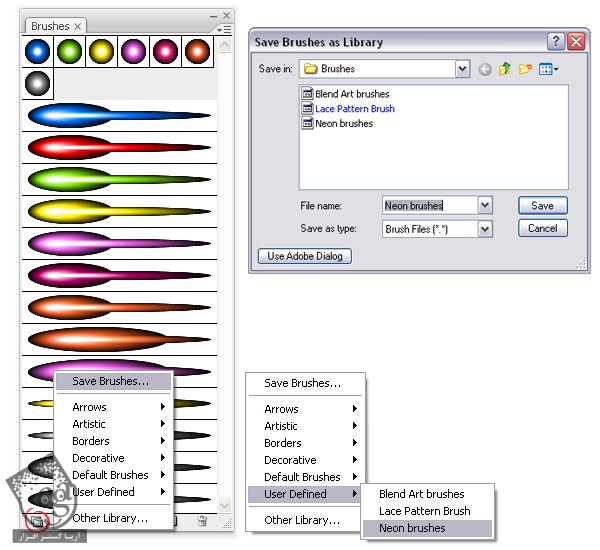
استفاده از قلموهای نئون
گام اول
چند تا مثال از کاربرد این قلموها رو در زیر می بینیم. ابزار Pen رو بر می داریم و چند تا مسیر رسم می کنیم. اون ها رو با قلموی نئون آبی، Stroke می کنیم. رنگ Stroke مهم نیست. به دلخواه می تونیم Weight رو تغییر بدیم.
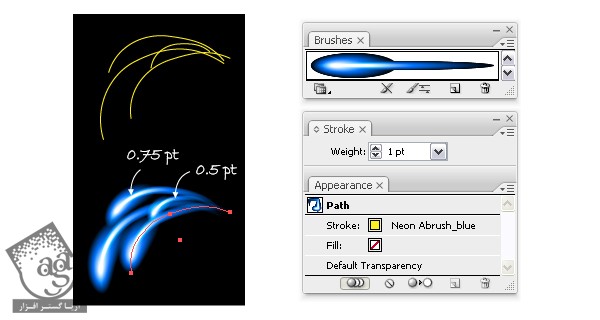
گام دوم
با استفاده از ابزار Spiral، یک مارپیچ رسم می کنیم و اون رو با یک قلموی چند منظوره، Stroke می کنیم. اگه قلموی قرمز رو انتخاب کنیم، نئون هم قرمز میشه.
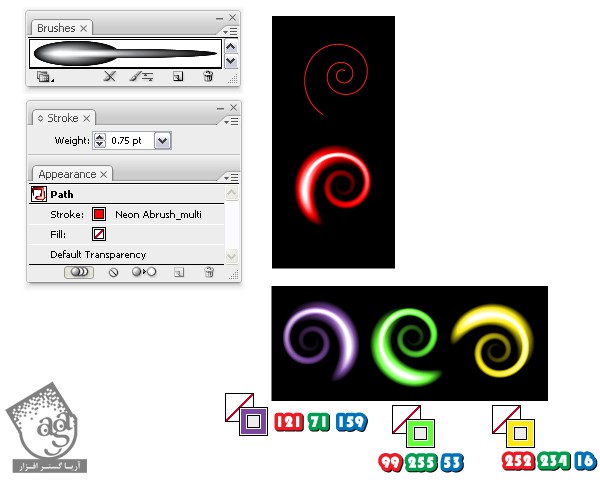
گام سوم
ابزار Line Segment رو بر می داریم و چند تا خط با طول مختلف به صورتی که می بینین رسم می کنیم. رنگ نارنجی رو به عنوان رنگ Stroke در نظر می گیریم و از قلموی چند منظوره با اندازه مختلف به عنوان Stroke استفاده می کنیم.سStroke Weight رو بین 0.25 تا 0.75 تغییر میدیم. برای بهتر شدن نتیجه، Radial Gradient رو به عنوان Fill در نظر می گیریم. Blending Mode رو هم میزاریم روی Screen.
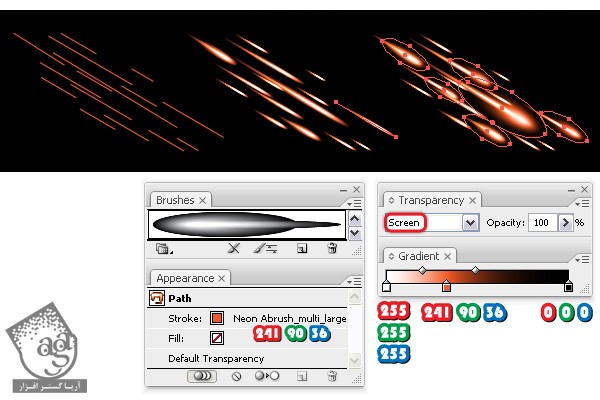
گام چهارم
ابزار Pen رو بر می داریم و یک Stroke نارنجی رنگ رسم می کنیم و یک قلموی چند منظوره بزرگ رو روی اون اعمال می کنیم. با کلیک روی Duplicate Selected Item که در پایین پنل Appearance قرار داره، یک Stroke دیگه اضافه می کنیم. Art Brush کنونی رو با Scatter Brush جایگزین می کنیم. روی این Stroke جدید دابل کلیک می کنیم تا پنجره Stroke Options باز بشه و مقادیر رو به صورت زیر تغییر میدیم. Blending Mode رو روی Screen قرار میدیم.
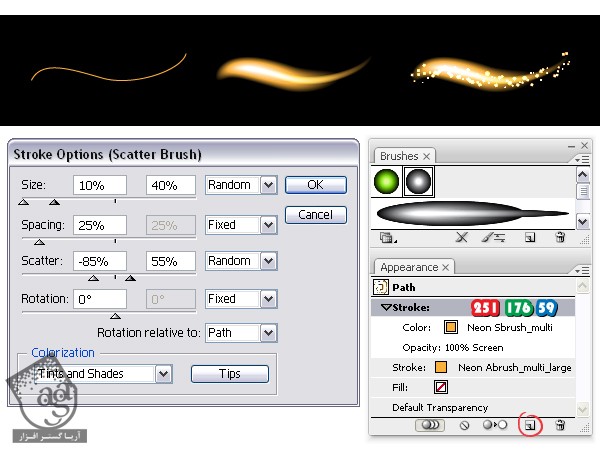
تبریک! تمام شد!
حالا می تونیم این قلموها رو توی پروژه های بعدی هم مورد استفاده قرار بدیم.
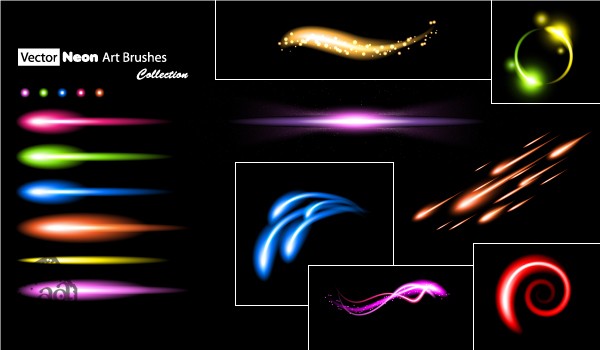
امیدواریم ” آموزش Illustrator : درست کردن قلموی نئون ” برای شما مفید بوده باشد…
توصیه می کنم دوره های جامع فارسی مرتبط با این موضوع آریاگستر رو مشاهده کنید:
توجه : مطالب و مقالات وبسایت آریاگستر تماما توسط تیم تالیف و ترجمه سایت و با زحمت فراوان فراهم شده است . لذا تنها با ذکر منبع آریا گستر و لینک به همین صفحه انتشار این مطالب بلامانع است !
دوره های آموزشی مرتبط
590,000 تومان
590,000 تومان

















































































قوانین ارسال دیدگاه در سایت